
Perangkat lunak ini akan menjaga driver Anda tetap aktif dan berjalan, sehingga menjaga Anda tetap aman dari kesalahan umum komputer dan kegagalan perangkat keras. Periksa semua driver Anda sekarang dalam 3 langkah mudah:
- Unduh DriverFix (file unduhan terverifikasi).
- Klik Mulai Pindai untuk menemukan semua driver yang bermasalah.
- Klik Perbarui Driver untuk mendapatkan versi baru dan menghindari kegagalan fungsi sistem.
- DriverFix telah diunduh oleh 0 pembaca bulan ini.
Bagaimana cara memperbaiki CD / DVD ROM membaca CD tetapi tidak membaca DVD di Windows?
- Gunakan Kunci Registri
- Bersihkan laser secara fisik
- Periksa DVD dan nonaktifkan perangkat lunak pembakaran
- Periksa fitur CD-ROM dan putar otomatis Anda
Ada dua kemungkinan masalah drive CD/DVD yang Anda temui. Entah Anda telah memutakhirkan sistem operasi Anda ke Windows 10, 8.1 yang baru dan Anda mulai mengalami masalah dengan CD/DVD drive atau pada titik tertentu dalam penggunaan sistem operasi Anda, Anda mulai mengalami masalah dengan DVD yang Anda coba Baca. Dalam kedua kasus tersebut, Anda akan mengetahui di bawah ini langkah-langkah apa yang perlu Anda ambil dan perbaiki drive CD/DVD Anda jika drive CD/DVD tidak membaca disk DVD apa pun tetapi drive tersebut membaca CD di Windows 8.1.
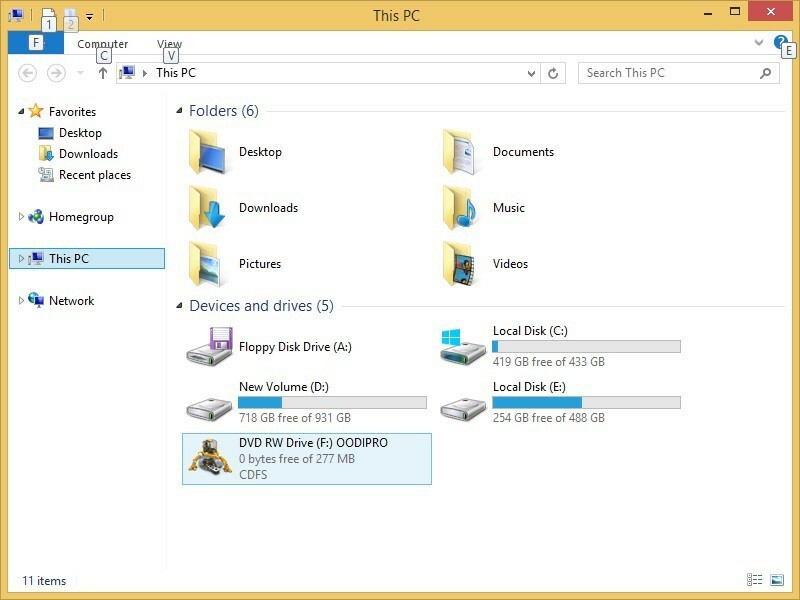
Untuk tutorial yang diposting di bawah ini Anda harus melakukan beberapa tweak registri juga di sistem operasi Windows 8.1 Anda, jadi jika Anda berpikir bahwa mungkin ada kemungkinan untuk merusak sistem operasi Anda lebih lanjut dengan melakukan langkah-langkah ini Saya sarankan Anda membuat salinan cadangan dari sistem operasi seperti sekarang dan kemudian lanjutkan dengan langkah-langkah di bawah.
Bagaimana cara memperbaiki drive CD / DVD untuk membaca DVD Anda dengan benar di Windows 10, 8.1?
1. Gunakan Kunci Registri
- Pindahkan kursor mouse ke sisi kanan atas layar di Windows 8.1
- Dari menu yang muncul, Anda harus mengklik kiri atau mengetuk fitur "Cari" yang Anda miliki di sana.
- Di kotak pencarian, Anda harus menulis yang berikut: "regedit" tanpa tanda kutip.
catatan: Cara lain untuk mengakses editor registri adalah dengan menekan dan menahan tombol "Windows" dan tombol "R" untuk membuka jendela run. Di jendela run tulis "regedit.exe" tanpa tanda kutip dan tekan "Enter". - Klik kiri atau ketuk ikon "regedit" yang muncul setelah pencarian.
- Klik kiri atau ketuk tombol "Ya" jika munculan dengan kontrol akun pengguna muncul.
- Di jendela Registry Editor di panel sebelah kiri, Anda harus mengklik kiri atau mengetuk folder "HKEY_LOCAL_MACHINE" untuk membukanya.
- Di folder "HKEY_LOCAL_MACHINE" klik kiri atau ketuk folder "Sistem".
- Di folder "Sistem" klik kiri atau ketuk folder "CurrentControlSet".
- Di folder "CurrentControlSet" klik kiri atau ketuk folder "Kontrol".
- Di folder "Kontrol" klik kiri atau ketuk folder "Kelas".
- Di folder "Kelas" klik kiri atau ketuk folder "{4D36E965-E325-11CE-BFC1-08002BE10318}".
- Sekarang di panel sisi kanan cari "UpperFilters"
- Klik kanan atau tahan ketuk pada "Filter Atas"
- Dari menu yang muncul klik kiri atau ketuk fitur "Hapus".
- Klik kiri atau ketuk tombol "Ya" di jendela berikutnya untuk mengonfirmasi penghapusan.
- Sekarang lakukan hal yang sama untuk fitur "LowerFilters" dan hapus.
- Tutup jendela "Editor Registri".
- Nyalakan ulang sistem operasi Windows 8.1 Anda.
- Setelah perangkat di-boot ulang, periksa apakah cakram DVD Anda berfungsi untuk Anda sekarang.
2. Bersihkan laser secara fisik
- Buka CD/DVD Anda seperti saat Anda ingin memasukkan CD atau DVD ke dalamnya.
- Anda akan memiliki kepala laser dan Anda perlu membersihkan area di sekitarnya.
catatan: Sangat penting untuk membersihkan area di sekitar kepala laser dengan bahan kering yang sangat bersih dan juga disarankan untuk membersihkannya dengan apa yang Anda gunakan untuk membersihkan monitor Anda atau dengan bahan yang Anda gunakan untuk membersihkan segala jenis kacamata. - Setelah Anda selesai membersihkan, masukkan kembali tempat CD/DVD.
- Nyalakan ulang sistem operasi Windows 8.1 Anda.
- Setelah perangkat aktif dan berjalan kembali, keluarkan CD/DVD bay Anda dan masukkan DVD ke dalamnya.
- Periksa dan lihat apakah Anda masih kesulitan membacanya.
3. Periksa DVD dan nonaktifkan perangkat lunak pembakaran
- Jika Anda hanya mencoba membaca satu DVD, coba dengan beberapa DVD.
- DVD yang Anda coba baca mungkin juga rusak dan kami perlu memeriksa apakah ada masalah dengan DVD tertentu atau drive itu sendiri.
- Juga jika Anda memiliki perangkat lunak pembakar pihak ketiga yang Anda gunakan, Anda harus menutupnya atau menghapus instalan perangkat lunak selama langkah ini.
- Setelah Anda menghapus perangkat lunak, silakan reboot perangkat Windows 8.1 Anda.
- Saat perangkat Windows 8.1 dimulai, letakkan DVD di drive dan periksa untuk melihat apakah itu dapat membacanya.
4. Periksa fitur CD-ROM dan putar otomatis Anda
Terkadang masalahnya mungkin tidak terletak pada disk fisik. Kami memiliki yang bagus perbaiki untuk 'CD-ROM tidak berfungsi' masalah. Anda mungkin juga mengalami masalah ini karena DVD atau CD lainnya tidak dapat dibaca. Dalam hal ini, kami sangat menyarankan untuk memeriksa dan mencoba memperbarui/perbaiki fungsi putar otomatis Anda. Anda juga dapat mencoba untuk memeriksa panduan kami yang lain untuk memperbaiki DVD yang tidak berfungsi di Windows 10, 8.1, tetapi biasanya, solusi di atas akan memperbaiki masalah Anda.
Ini adalah langkah-langkah yang diperlukan untuk memperbaiki drive CD/DVD Anda jika tidak membaca DVD Anda di Windows 8.1. Silakan tulis kami di bagian komentar di bawah jika Anda memiliki pertanyaan tambahan terkait artikel ini dan kami akan membantu Anda lebih lanjut dengan isu.
BACA JUGA: Logitech Wireless Mini Mouse M187 Saya Memiliki Beberapa Masalah Daya Tahan Baterai yang Serius
![Fix: Hanya Bisa Boot ke UEFI BOOT Tapi Bios Tidak Berfungsi [Windows 10]](/f/7759a3dbf79b0f534b41998b32031cbc.jpg?width=300&height=460)

